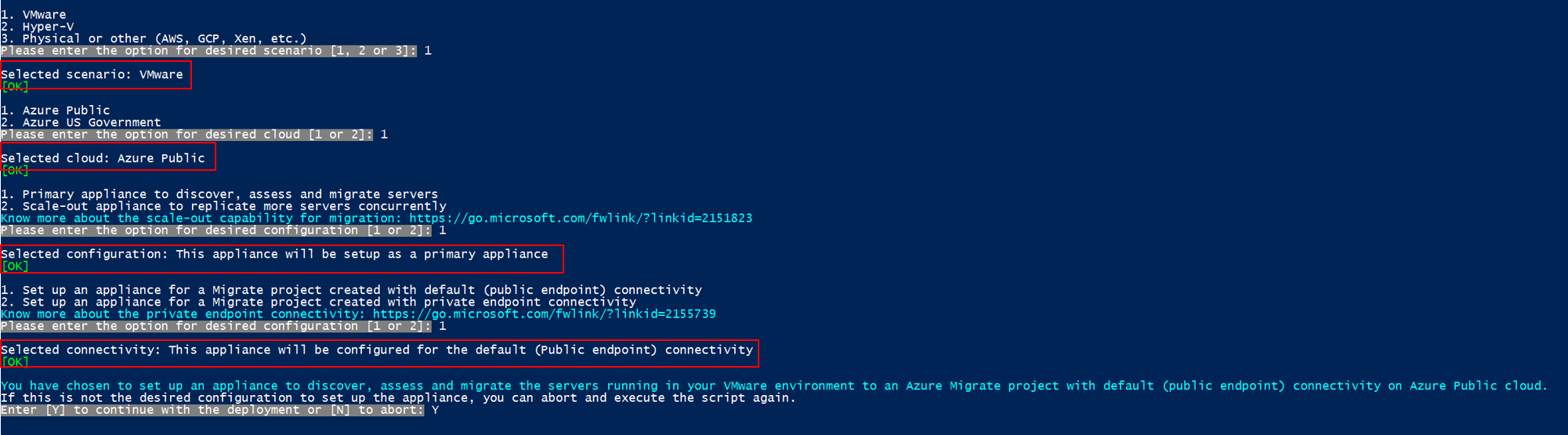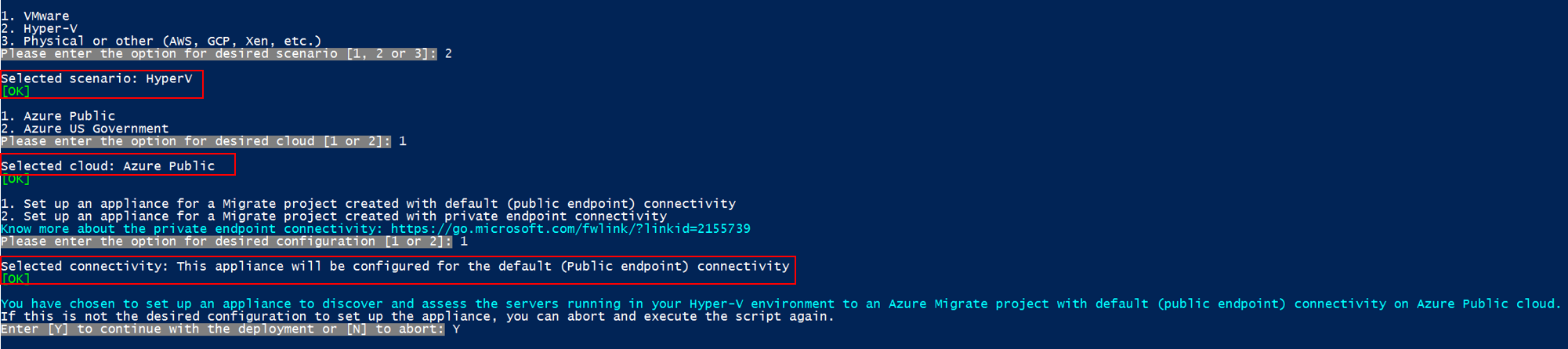Nastavení zařízení pomocí skriptu
Podle tohoto článku nasaďte zařízení Azure Migrate pomocí skriptu PowerShellu pro:
- zjišťování, hodnocení a replikace serverů spuštěných v prostředí VMware bez agentů
- zjišťování a hodnocení serverů spuštěných v prostředí Hyper-V
Zařízení pro servery v prostředí VMware a Hyper-V můžete nasadit buď pomocí skriptu, nebo pomocí šablony (OVA/VHD), kterou stáhnete z webu Azure Portal. Použití skriptu je užitečné, pokud nemůžete vytvořit zařízení pomocí stažené šablony.
- Pokud chcete použít šablonu, postupujte podle kurzů pro VMware a Hyper-V.
- Pokud chcete nastavit zařízení pro fyzické servery, můžete použít pouze skript. Postupujte podle tohoto článku.
- Pokud chcete nastavit zařízení v cloudu Azure Government, můžete použít jenom skript. Postupujte podle tohoto článku.
Požadavky
Pomocí skriptu můžete nasadit zařízení Azure Migrate na existující server v prostředí VMware nebo Hyper-V.
- Server, který je hostitelem zařízení, musí splňovat následující požadavky na hardware a operační systém:
| Scénář | Požadavky |
|---|---|
| VMware | Windows Server 2019 nebo Windows Server 2022 s 32 GB paměti, osmi vCPU, přibližně 80 GB diskového úložiště. |
| Hyper-V | Windows Server 2019 nebo Windows Server 2022 s 16 GB paměti, osm vCPU, přibližně 80 GB diskového úložiště. |
Server také potřebuje externí virtuální přepínač. Vyžaduje statickou nebo dynamickou IP adresu.
Než zařízení nasadíte, projděte si podrobné požadavky na zařízení pro VMware a Hyper-V.
Pokud skript spustíte na serveru s již nastaveným zařízením Azure Migrate, můžete stávající konfiguraci vyčistit a nastavit nové zařízení požadované konfigurace. Při spuštění skriptu se zobrazí oznámení, jak je znázorněno níže:

Nastavení zařízení pro VMware
- Pokud chcete zařízení nastavit, stáhněte si komprimovaný soubor s názvem AzureMigrateInstaller.zip buď z portálu, nebo odtud.
- Extrahujte obsah na serveru, kam chcete zařízení nasadit.
- Spuštěním skriptu PowerShellu spusťte správce konfigurace zařízení.
- Nastavte zařízení a nakonfigurujte ho poprvé.
Ověření zabezpečení
Před nasazením zkontrolujte, jestli je zazipovaný soubor zabezpečený.
- Na serveru, do kterého jste soubor stáhli, otevřete příkazové okno správce.
- Spuštěním následujícího příkazu vygenerujte hodnotu hash pro zazipovaný soubor:
C:\>CertUtil -HashFile <file_location> [Hashing Algorithm]- Příklady použití:
C:\>CertUtil -HashFile C:\Users\administrator\Desktop\AzureMigrateInstaller.zip SHA256
- Ověřte nejnovější verzi zařízení a hodnotu hash:
| Stáhnout | Hodnota hash |
|---|---|
| Nejnovější verze | 07783A31D1E66BE963349B5553DC1F1E94C70AA149E11AC7D8914F4076480731 |
Poznámka:
Stejný skript se dá použít k nastavení zařízení VMware pro veřejný cloud Azure nebo Azure Government.
Spuštění skriptu
- Extrahujte komprimovaný soubor do složky na serveru, který bude hostitelem zařízení.
Poznámka:
Ujistěte se, že skript nespustíte na serveru s existujícím zařízením Azure Migrate. Spuštěním skriptu na zařízení Azure Migrate odeberete funkční konfiguraci a nahradíte ho nově definovanou konfigurací.
Spusťte PowerShell na výše uvedeném serveru s oprávněním správce (se zvýšenými oprávněními).
Změňte adresář PowerShellu na složku, do které byl obsah extrahován ze staženého komprimovaného souboru.
Spuštěním následujícího příkazu spusťte skript s názvem AzureMigrateInstaller.ps1 :
PS C:\Users\administrator\Desktop\AzureMigrateInstaller> .\AzureMigrateInstaller.ps1Vyberte si ze scénáře, možností cloudového připojení a nasaďte zařízení s požadovanou konfigurací. Například níže uvedený výběr nastaví zařízení pro zjišťování, posuzování a migraci serverů spuštěných ve vašem prostředí VMware do projektu Azure Migrate s výchozím připojením (veřejného koncového bodu) ve veřejném cloudu Azure.
Instalační skript provede následující akce:
- Nainstaluje agenty a webovou aplikaci.
- Nainstalujte role Windows, včetně aktivační služby windows, služby IIS a integrovaného skriptového prostředí (ISE) PowerShellu.
- Stáhne a nainstaluje modul pro přepisování služby IIS.
- Aktualizuje klíč registru (HKLM) s trvalými podrobnostmi o nastavení služby Azure Migrate.
- V cestě vytvoří následující soubory:
- Konfigurační soubory:
%ProgramData%\Microsoft Azure\Config - Soubory protokolu:
%ProgramData%\Microsoft Azure\Logs
- Konfigurační soubory:
Po úspěšném spuštění skriptu se správce konfigurace zařízení spustí automaticky.
Poznámka:
Pokud narazíte na nějaké problémy, můžete k protokolům skriptu přistupovat na adrese C:\ProgramData\Microsoft Azure\Logs\AzureMigrateScenarioInstaller_Timestamp.log pro účely řešení potíží.
Ověření přístupu
Ujistěte se, že se zařízení může připojit k adresám URL Azure pro veřejný cloud.
Nastavení zařízení pro Hyper-V
- Pokud chcete zařízení nastavit, stáhněte si komprimovaný soubor s názvem AzureMigrateInstaller.zip buď z portálu, nebo odtud.
- Extrahujte obsah na serveru, kam chcete zařízení nasadit.
- Spuštěním skriptu PowerShellu spusťte správce konfigurace zařízení.
- Nastavte zařízení a nakonfigurujte ho poprvé.
Ověření zabezpečení
Před nasazením zkontrolujte, jestli je zazipovaný soubor zabezpečený.
- Na serveru, do kterého jste soubor stáhli, otevřete příkazové okno správce.
- Spuštěním následujícího příkazu vygenerujte hodnotu hash pro zazipovaný soubor:
C:\>CertUtil -HashFile <file_location> [Hashing Algorithm]- Příklady použití:
C:\>CertUtil -HashFile C:\Users\administrator\Desktop\AzureMigrateInstaller.zip SHA256
- Ověřte nejnovější verzi zařízení a hodnotu hash:
| Stáhnout | Hodnota hash |
|---|---|
| Nejnovější verze | 07783A31D1E66BE963349B5553DC1F1E94C70AA149E11AC7D8914F4076480731 |
Poznámka:
Stejný skript se dá použít k nastavení zařízení Hyper-V pro veřejný cloud Azure nebo Azure Government.
Spuštění skriptu
- Extrahujte komprimovaný soubor do složky na serveru, který bude hostitelem zařízení.
Poznámka:
Ujistěte se, že skript nespustíte na existujícím zařízení Azure Migrate. Spuštěním skriptu na zařízení Azure Migrate odeberete funkční konfiguraci a nahradíte ho nově definovanou konfigurací.
Spusťte PowerShell na výše uvedeném serveru s oprávněním správce (se zvýšenými oprávněními).
Změňte adresář PowerShellu na složku, do které byl obsah extrahován ze staženého komprimovaného souboru.
Spusťte skript s názvem
AzureMigrateInstaller.ps1spuštěním následujícího příkazu:PS C:\Users\administrator\Desktop\AzureMigrateInstaller> .\AzureMigrateInstaller.ps1Vyberte si ze scénáře, možností cloudového připojení a nasaďte zařízení s požadovanou konfigurací. Například níže uvedený výběr nastaví zařízení pro zjišťování a posuzování serverů spuštěných v prostředí Hyper-V do projektu Azure Migrate s výchozím připojením (veřejného koncového bodu) ve veřejném cloudu Azure.
Instalační skript provede následující akce:
- Nainstaluje agenty a webovou aplikaci.
- Nainstalujte role Windows, včetně aktivační služby windows, služby IIS a integrovaného skriptového prostředí (ISE) PowerShellu.
- Stáhne a nainstaluje modul pro přepisování služby IIS.
- Aktualizuje klíč registru (HKLM) s trvalými podrobnostmi o nastavení služby Azure Migrate.
- V cestě vytvoří následující soubory:
- Konfigurační soubory: %Programdata%\Microsoft Azure\Config
- Soubory protokolu: %Programdata%\Microsoft Azure\Logs
Po úspěšném spuštění skriptu se správce konfigurace zařízení spustí automaticky.
Poznámka:
Pokud narazíte na nějaké problémy, můžete k protokolům skriptu přistupovat na adrese C:\ProgramData\Microsoft Azure\Logs\AzureMigrateScenarioInstaller_Timestamp.log pro účely řešení potíží.
Ověření přístupu
Ujistěte se, že se zařízení může připojit k adresám URL Azure pro veřejný cloud.
Další kroky
Po nasazení zařízení je potřeba ho poprvé nakonfigurovat a zaregistrovat ho v projektu.